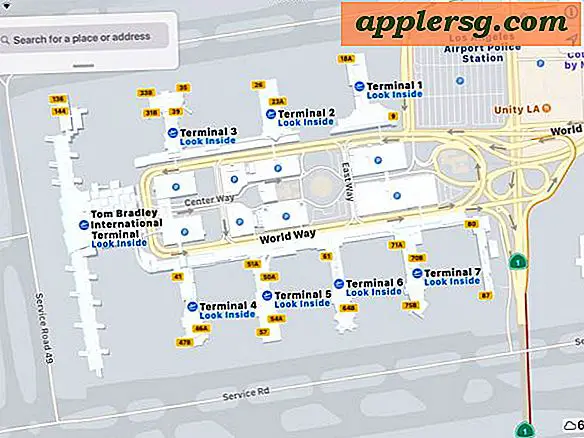Sett opp "Ikke forstyrr" -modus på iPhone og iPad med skjemaer

Ikke forstyrr er en av de beste funksjonene som fulgte med moderne versjoner av iOS, spesielt for iPhone-brukere. Hvis du ikke har hørt om det, kan du i utgangspunktet la din iPhone (eller iPad eller iPod touch) være i Ikke forstyrr-modus, noe som effektivt demper enheten for alle innkommende anrop, meldinger og varsler, og gir deg ro mens du er stille det er på.
Slik bruker du Ikke forstyrr på det mest grunnleggende nivået, men også og enda bedre, for å bruke den utmerkede IOS Ikke forstyrr funksjonen med tidsplanlegging og kontakt unntak.
Hurtig aktiver og deaktiver Ikke forstyrr i iOS
På grunn av den mest grunnleggende bruken, er alt du trenger å gjøre, noe som gjør at du ikke kan forstyrre på iPhone, iPad eller iPod touch i moderne versjoner av iOS, inkludert 8 og iOS 7:
- Sveip opp fra bunnen av skjermen for å åpne kontrollpanelet, og trykk på måneikonet for å veksle Ikke forstyrr av eller på

Det aktiverer eller deaktiverer øyeblikkelig Ikke forstyrr, for å gjøre det motsatte, trykk bare på månenikonet igjen slik at det enten er merket for å indikere at det er på, eller ikke å indikere at det er deaktivert.
I IOS 6 vil du bare gjøre følgende:
- Åpne "Innstillinger" og vri "Ikke forstyrr" til PÅ

Den raske på / av-knappen er egnet for enkelte situasjoner som det engangsmøte eller midt på dagen, men den beste måten å bruke Ikke forstyrr, er med en tidsplan og riktig unntaksliste.
Bruk Ikke forstyrr for IOS på riktig måte: Sett inn tidsplaner og unntak
Det er åpenbart ganger du ikke vil at Ikke forstyrre å være i kraft, så i stedet for å slå bryteren på og av deg hver kveld og igjen om morgenen, gjør deg selv en stor tjeneste og sett opp Ikke forstyrr tidsplaner og konfigurer en få unntak. Dette gir deg den rolige tiden du ønsker, mens du likevel lar deg sette unntak for samtaler som kommer fra bestemte personer, eller til og med gjentatte anrop fra samme nummer (tyder på haster).
- Åpne "Innstillinger" og vri "Ikke forstyrr" til PÅ
- Fortsett i Innstillinger, trykk på "Varsler" og deretter "Ikke forstyrr"
- Angi Planleggingstider som ønsket
- Angi "Tillatte samtaler fra" til en passende liste (Favoritter er bra, eller lag din egen unntaksliste)
- Vri "Gjenta samtaler" til PÅ for å tillate at et nødsituasjonssamtal skal komme gjennom
- Lukk ut av Innstillinger og nyt roen og roen
Planleggingsfunksjonen fungerer nøyaktig samme i alle versjoner av iOS, selv om innstillingene kan se litt annerledes ut.

Dette er en fin måte å ikke bli våknet midt om natten ved hjelp av tilfeldige telefonsamtaler, irriterende 3am-tekstmeldinger, eller meldinger fra Facebook som chimerer inn i noen forferdelig time. Alle disse anropene og varslene kommer fremdeles gjennom, de vil ikke forstyrre deg ved å lage lyder eller vibrasjoner. Enda bedre, vil iOS automatisk justere basert på innstillingene dine i tidsplanen, slik at du ikke engang må bytte alt på og av.
Selv om det ikke gjør det mulig å planlegge, kan Mac-brukere gjøre noe lignende med OS X Notification Center og bytte en bryter for å holde varsler tyst for en dag.